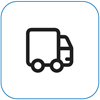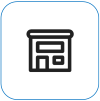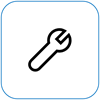Surface viser Velg en alternativskjerm
Applies To
Surface Devices SurfaceHer er noen løsninger du kan prøve hvis Surface aktiveres og velg en alternativskjerm vises med alternativer som Fortsett og Feilsøk.

Løsning 1: Fortsett til Windows
Velg Fortsett for å avslutte Alternativer-skjermen og fortsette til Windows.
-
Hvis Windows starter: Installer de nyeste oppdateringene for Surface og Windows for å hindre fremtidige problemer. For mer informasjon, kan du se Laste ned drivere og fastvare for Surface.
-
Hvis ikke Windows starter: Fortsett til Løsning 2.
Løsning 2: Reparere Surface
-
Velg Feilsøking på Velg et alternativ-skjermen.
-
Velg Avanserte alternativer > Oppstartsreparasjon, og følg instruksjonene på skjermen. Windows prøver å finne og løse problemet.
-
Hvis Windows starter: Installer de nyeste oppdateringene for Surface og Windows for å hindre fremtidige problemer. For mer informasjon, kan du se Laste ned drivere og fastvare for Surface.
-
Hvis ikke Windows starter: Gå til Løsning 3.
-
Løsning 3: Foreta en systemgjenoppretting
Når du utfører en systemgjenoppretting, gjenopprettes Surface-enheten til et tidligere tidspunkt da Windows fungerte som det skal.
Obs!:
-
Systemgjenoppretting endrer ikke de personlige filene dine, men du risikerer å miste apper og drivere som har blitt installert nylig.
-
Sørg for at du har tilgang til produktnøkler og installasjonsfiler for alle skrivebordsapper (for eksempel Microsoft Office) som kan ha blitt installert etter tidspunktet du gjenoppretter Surface-enheten til.
Slik foretar du en systemgjenoppretting på Surface-enheten:
-
Gå til Velg et alternativ, og velg Feilsøking > Avanserte alternativer.
-
Velg Systemgjenoppretting, og følg instruksjonene på skjermen.
-
Hvis Windows starter: Installer de nyeste oppdateringene for Surface og Windows for å hindre fremtidige problemer. For mer informasjon, kan du se Laste ned drivere og fastvare for Surface.
-
Hvis ikke Windows starter: Gå til Løsning 4.
-
Løsning 4: Tilbakestill Surface.
En tilbakestilling gjør følgende:
-
Installerer Windows på nytt samt apper som var forhåndsinstallert på Surface-enheten
-
Fjerner alle personlige innstillinger
-
Fjerner alle apper du har installert
-
Tilbyr følgende alternativer for å beholde eller fjerne personlige filer eller gjenopprette standardinnstillingene:
-
Behold filene mine: Fjerner apper og innstillinger, men beholder personlige filer.
-
Fjern alt: Fjerner alle personlige filer, apper og innstillinger.
-
-
Sørg for at du har tilgang til produktnøklene og installasjonsfilene for skrivebordsapper (for eksempel Microsoft Office) som du vil installere på nytt etter tilbakestillingen. Dette inkluderer skrivebordsapper du har installert fra nettsider eller USB-stasjoner.
Slik tilbakestiller du Surface-enheten:
-
Velg Feilsøking > Tilbakestill denne PC-en, og følg instruksjonene på skjermen, på Velg et alternativ-skjermen.
-
Hvis Velg et alternativ vises på nytt, velger du Fortsett.
-
Hvis Windows starter: Installer de nyeste oppdateringene for Surface og Windows for å hindre fremtidige problemer. For mer informasjon, kan du se Laste ned drivere og fastvare for Surface.
-
Hvis ikke Windows starter: Hvis Velg et alternativ-skjermbildet vises igjen, trenger Surface-enheten service. Gå til Enhetstjeneste og reparasjon.
-
Har du fremdeles problemer?
Det er et siste trinn du kan ta. Hvis disse trinnene ikke løser problemet, kan tjeneste- og støttealternativer være tilgjengelige for å hjelpe deg.
Send til Microsoft For å klargjøre enheten for levering til Microsoft skriver du ut en forsendelsesetikett, kontrollerer Microsoft-garantien og oppretter serviceordrer.
Finn personlig støtte For øyeblikket har Kina, Japan og Storbritannia personlig støtte tilgjengelig – som kan omfatte profesjonell maskinvareinspeksjon, feilsøking og systemgjenoppretting.
Selvreparasjon Hvis du har teknisk erfaring og har de riktige verktøyene, har Microsoft et utvalg av utskiftbare komponenter og serviceveiledninger som gjør det mulig for deg å utføre reparasjonene.
Obs!: Hvis Surface-enheten din er en bedriftsenhet (eid av en organisasjon), kan du se alternativer for Surface-tjenesten for Business og Education. Tilgjengeligheten kan være begrenset for enkelte land eller produkter.
Hvis du vil ha mer informasjon, kan du gå til Slik får du service eller reparasjon for Surface.